ECU CITROEN DS4 2017 Manual do condutor (in Portuguese)
[x] Cancel search | Manufacturer: CITROEN, Model Year: 2017, Model line: DS4, Model: CITROEN DS4 2017Pages: 468, PDF Size: 10.56 MB
Page 423 of 468

2
12:13
18,5 21,5
23 °C
DS Connect Nav
Primeiros passos
Com o motor em funcionamento, uma pressão permite desligar o som. Com a ignição desligada, uma pressão ativa o sistema.
Ajustar o volume.
Utilize as teclas sob o ecrã tátil para aceder aos menus principais e prima, em seguida, as teclas materializadas no ecrã tátil.
Pode visualizar, a qualquer momento, o menu, pressionando o ecrã brevemente com três dedos.
Todas as zonas táteis do ecrã são de cor branca. Prima a cruz para recuar um nível. Prima "OK" para confirmar.
O ecrã tátil é de tipo "capacitivo". Para efetuar a manutenção do ecrã, é recomendada a utilização de um pano macio não abrasivo (pano para limpar óculos) sem produtos adicionais. Não utilize objetos pontiagudos no ecrã. Não toque no ecrã com as mãos molhadas.
* Consoante o equipamento.
Algumas informações são apresentadas permanentemente na barra superior do ecrã tátil: - Aceda diretamente à seleção da fonte de áudio, à lista das estações de rádio (ou à lista de títulos consoante a fonte). - Aceda às notificações de mensagem, aos e-mails, às atualizações dos mapas e, consoante os ser viços, às notificações de navegação. - Aceda às definições do ecrã tátil e do painel de instrumentos digital.
Seleção da fonte áudio (consoante a versão): - Estações de rádio FM/DAB * /AM*. - Chave USB . - Leitor CD (consoante o modelo). - Leitor multimédia ligado através da tomada auxiliar (consoante o modelo). - Telefone ligado por Bluetooth e transmissão multimédia Bluetooth * (streaming).
Page 424 of 468
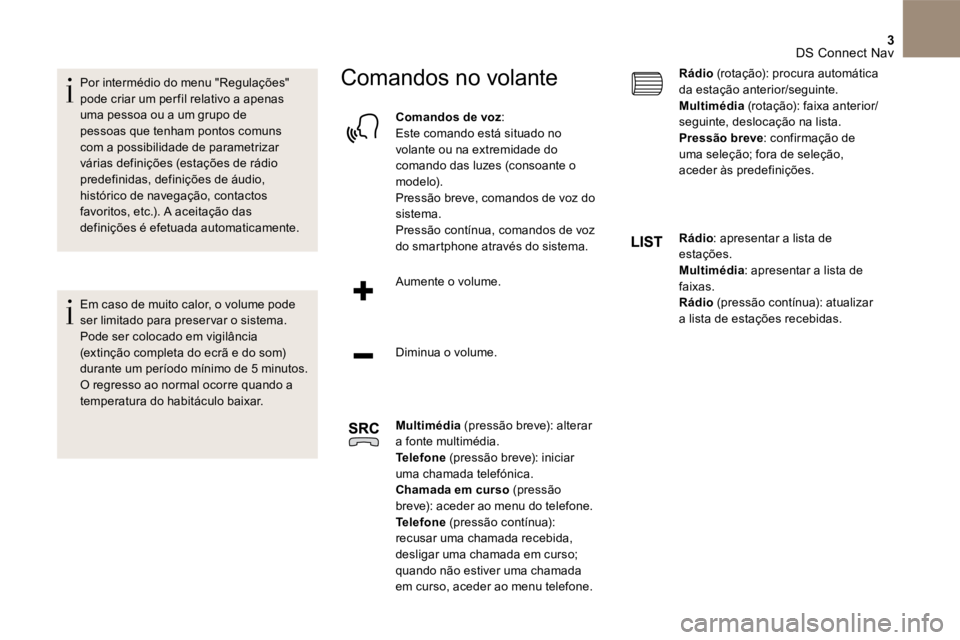
3 DS Connect Nav
Por intermédio do menu " Regulações " pode criar um per fil relativo a apenas uma pessoa ou a um grupo de pessoas que tenham pontos comuns com a possibilidade de parametrizar várias definições (estações de rádio predefinidas, definições de áudio, histórico de navegação, contactos favoritos, etc.). A aceitação das definições é efetuada automaticamente.
Em caso de muito calor, o volume pode ser limitado para preservar o sistema. Pode ser colocado em vigilância (extinção completa do ecrã e do som) durante um período mínimo de 5 minutos. O regresso ao normal ocorre quando a temperatura do habitáculo baixar.
Comandos no volante
Comandos de voz : Este comando está situado no volante ou na extremidade do comando das luzes (consoante o modelo). Pressão breve, comandos de voz do sistema. Pressão contínua, comandos de voz do smartphone através do sistema.
Aumente o volume.
Diminua o volume.
Multimédia (pressão breve): alterar a fonte multimédia. Telefone (pressão breve): iniciar uma chamada telefónica. Chamada em curso (pressão breve): aceder ao menu do telefone. Telefone (pressão contínua): recusar uma chamada recebida, desligar uma chamada em curso; quando não estiver uma chamada
em curso, aceder ao menu telefone.
Rádio (rotação): procura automática da estação anterior/seguinte. Multimédia (rotação): faixa anterior/seguinte, deslocação na lista. Pressão breve : confirmação de uma seleção; fora de seleção, aceder às predefinições.
Rádio : apresentar a lista de estações. Multimédia : apresentar a lista de faixas. Rádio (pressão contínua): atualizar a lista de estações recebidas.
Page 425 of 468

4
12:13
18,5 21,5
23 °C
FM/87.5 MHz
87.5MHz
12:13
18,5 21,5
23 °C
12:13
18,5 21,5
23 °C
12:13
18,5 21,5
23 °C
DS Connect Nav
Menus
Consoante o modelo/a versão
Navegação conectada
ou
Parametrize a navegação e escolha um destino. Utilize os ser viços disponíveis em tempo real consoante o equipamento.
Aplicações
ou
Execute determinadas aplicações do smartphone ligado através de CarPlay ® , MirrorLink TM ou Android Auto . Verifique o estado das ligações Bluetooth ® e Wi-Fi . ® e Wi-Fi . ®
Rádio multimédia
ou
Selecione uma fonte de áudio, uma estação de rádio ou apresente fotografias.
Te l e f o n e
ou
Ligue um telefone através de Bluetooth ® , consulte mensagens e e-mails e envie mensagens rápidas.
Configuração
ou
Configurar um per fil pessoal e/ou configurar o som (equilíbrio, ambiente, etc.) e a apresentação (idioma, unidades, data, hora, etc.).
Page 432 of 468
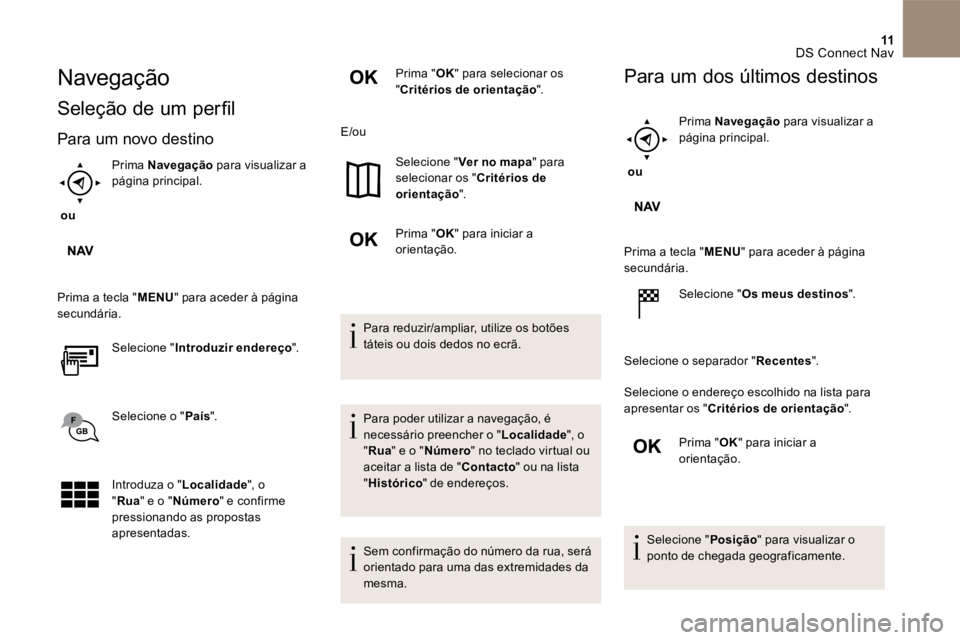
11 DS Connect Nav
Navegação
Seleção de um perfil
Para um novo destino
ou
Prima Navegação para visualizar a página principal.
Prima a tecla " MENU " para aceder à página secundária.
Selecione " Introduzir endereço ".
Selecione o " País ".
Introduza o " Localidade ", o " Rua " e o " Número " e confirme pressionando as propostas apresentadas.
Prima " OK " para selecionar os " Critérios de orientação ".
E/ou
Selecione " Ver no mapa " para Ver no mapa " para Ver no mapa selecionar os " Critérios de orientação ".
Prima " OK " para iniciar a orientação.
Para reduzir/ampliar, utilize os botões táteis ou dois dedos no ecrã.
Para poder utilizar a navegação, é
necessário preencher o " Localidade ", o " Rua " e o " Número " no teclado virtual ou aceitar a lista de " Contacto " ou na lista " Histórico " de endereços.
Sem confirmação do número da rua, será orientado para uma das extremidades da mesma.
Para um dos últimos destinos
ou
Prima Navegação para visualizar a página principal.
Prima a tecla " MENU " para aceder à página secundária.
Selecione " Os meus destinos ".
Selecione o separador " Recentes ".
Selecione o endereço escolhido na lista para apresentar os " Critérios de orientação ".
Prima " OK " para iniciar a orientação.
Selecione " Posição " para visualizar o ponto de chegada geograficamente.
Page 433 of 468
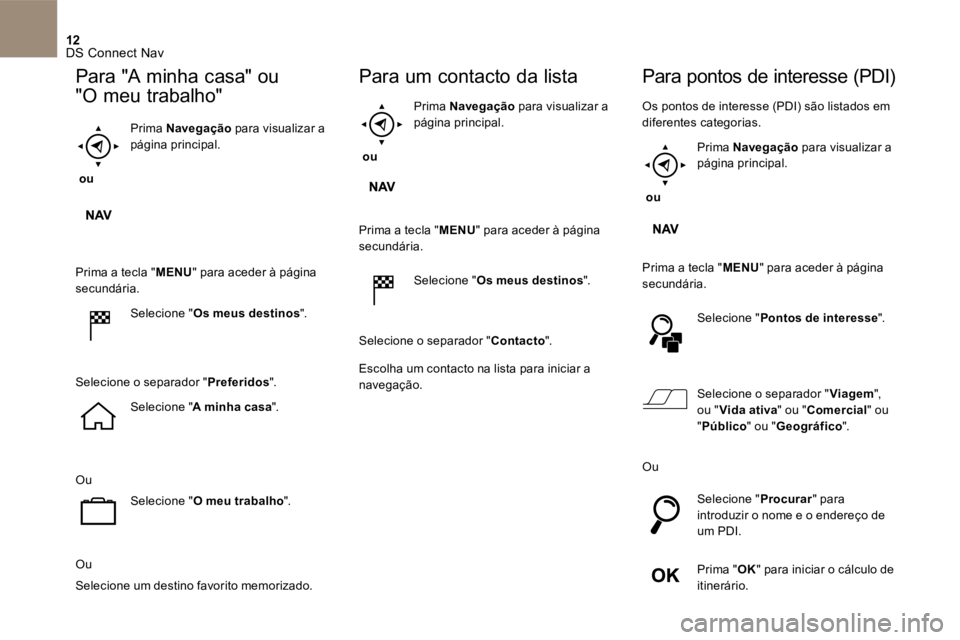
12 DS Connect Nav
Para " A minha casa " ou
" O meu trabalho "
ou
Prima Navegação para visualizar a página principal.
Prima a tecla " MENU " para aceder à página secundária.
Selecione " Os meus destinos ".
Selecione o separador " Preferidos ".
Selecione " A minha casa ".
Ou
Selecione " O meu trabalho ".
Ou
Selecione um destino favorito memorizado.
Para um contacto da lista
ou
Prima Navegação para visualizar a página principal.
Prima a tecla " MENU " para aceder à página secundária.
Selecione " Os meus destinos ".
Selecione o separador " Contacto ". Contacto ". Contacto
Escolha um contacto na lista para iniciar a navegação.
Para pontos de interesse ( PDI )
Os pontos de interesse ( PDI ) são listados em diferentes categorias.
ou
Prima Navegação para visualizar a página principal.
Prima a tecla " MENU " para aceder à página secundária.
Selecione " Pontos de interesse ".
Selecione o separador " Viagem ", Viagem ", Viagem ou " Vida ativa " ou " Comercial " ou " Público " ou " Geográfico ". Geográfico ". Geográfico
Ou
Selecione " Procurar " para introduzir o nome e o endereço de um PDI.
Prima " OK " para iniciar o cálculo de
itinerário.
Page 436 of 468
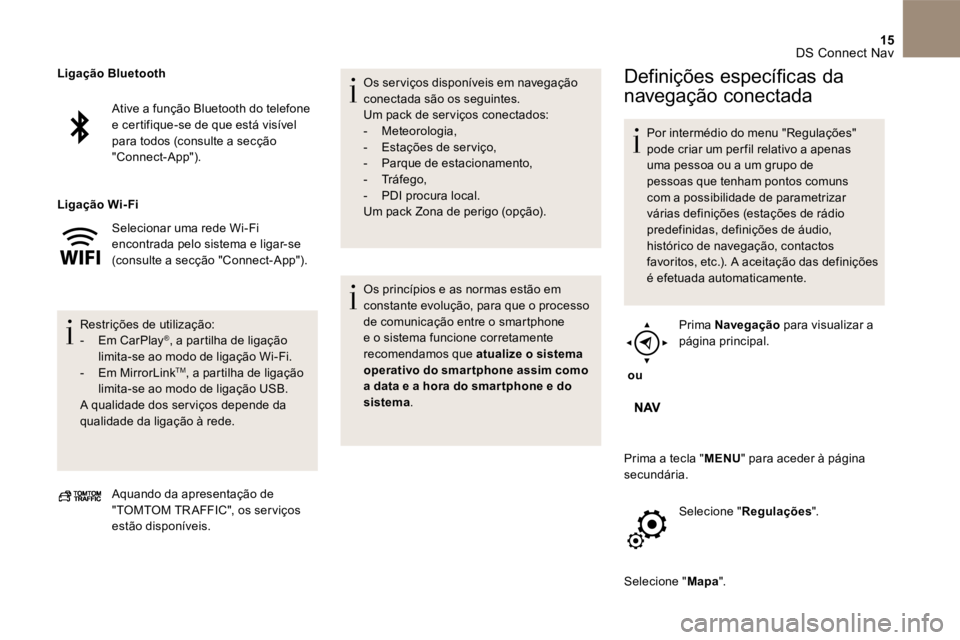
15 DS Connect Nav
Ative a função Bluetooth do telefone e certifique-se de que está visível para todos (consulte a secção " Connect-App ").
Selecionar uma rede Wi-Fi encontrada pelo sistema e ligar-se (consulte a secção " Connect-App ").
Restrições de utilização: - Em CarPlay ® , a partilha de ligação limita-se ao modo de ligação Wi-Fi . - Em MirrorLink TM , a partilha de ligação limita-se ao modo de ligação USB . A qualidade dos ser viços depende da qualidade da ligação à rede.
Ligação Bluetooth
Ligação Wi- Fi
Aquando da apresentação de " TOMTOM TR AFFIC ", os ser viços estão disponíveis.
Os ser viços disponíveis em navegação conectada são os seguintes. Um pack de ser viços conectados: - Meteorologia , - Estações de ser viço , - Parque de estacionamento , - Tráfego , - PDI procura local. Um pack Zona de perigo (opção).
Os princípios e as normas estão em constante evolução, para que o processo de comunicação entre o smartphone e o sistema funcione corretamente recomendamos que atualize o sistema operativo do smartphone assim como a data e a hora do smar tphone e do sistema.
Definições específicas da
navegação conectada
Por intermédio do menu " Regulações " pode criar um per fil relativo a apenas uma pessoa ou a um grupo de pessoas que tenham pontos comuns com a possibilidade de parametrizar várias definições (estações de rádio predefinidas, definições de áudio, histórico de navegação, contactos favoritos, etc.). A aceitação das definições é efetuada automaticamente.
ou
Prima Navegação para visualizar a página principal.
Prima a tecla " MENU " para aceder à página secundária.
Selecione " Regulações ".
Selecione " Mapa ". Mapa ". Mapa
Page 437 of 468
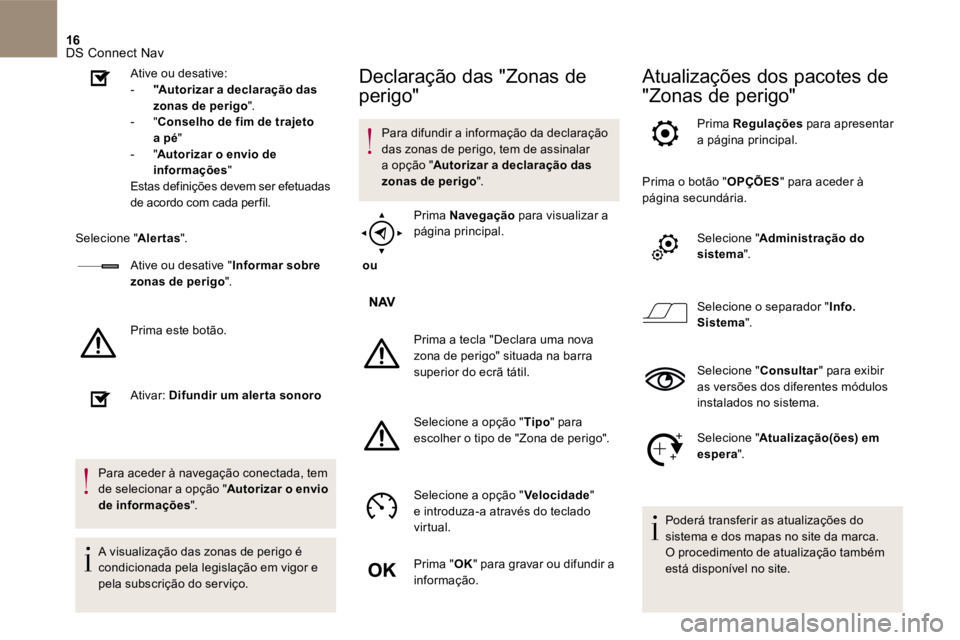
16 DS Connect Nav
Ative ou desative: - " Autorizar a declaração das zonas de perigo ". - " Conselho de fim de trajeto a pé " - " Autorizar o envio de informações " Estas definições devem ser efetuadas de acordo com cada per fil.
Selecione " Alertas ".
Ative ou desative " Informar sobre zonas de perigo ".
Prima este botão.
Ativar: Difundir um aler ta sonoro
Para aceder à navegação conectada, tem de selecionar a opção " Autorizar o envio de informações ".
A visualização das zonas de perigo é condicionada pela legislação em vigor e pela subscrição do ser viço.
Declaração das "Zonas de
perigo"
Para difundir a informação da declaração das zonas de perigo, tem de assinalar a opção " Autorizar a declaração das zonas de perigo ".
ou
Prima Navegação para visualizar a
página principal.
Prima a tecla " Declara uma nova zona de perigo " situada na barra superior do ecrã tátil .
Selecione a opção " Tipo " para escolher o tipo de " Zona de perigo ".
Selecione a opção "Velocidade" e introduza-a através do teclado virtual.
Prima " OK " para gravar ou difundir a informação.
Atualizações dos pacotes de
"Zonas de perigo"
Prima Regulações para apresentar a página principal.
Prima o botão " OPÇÕES " para aceder à página secundária.
Selecione " Administração do sistema ".
Selecione o separador " Info. Sistema ".
Selecione " Consultar " para exibir as versões dos diferentes módulos instalados no sistema.
Selecione " Atualização(ões) em espera ".
Poderá transferir as atualizações do sistema e dos mapas no site da marca. O procedimento de atualização também está disponível no site.
Page 442 of 468

21 DS Connect Nav
Ligação Bluetooth ®
Enquanto medida de segurança e uma vez que requer a atenção constante por parte do condutor, as operações de emparelhamento do telemóvel Bluetooth com o sistema mãos-livres Bluetooth do seu sistema de áudio devem ser efetuadas com o veículo parado e com a ignição ligada.
Ative a função Bluetooth no telefone e certifique-se de que está "visível para todos" (configuração do telefone).
Procedimento a partir do telefone
Selecione o nome do sistema na lista de dispositivos detetados.
No sistema, aceite o pedido de ligação a partir do telefone.
Para concluir o emparelhamento, independentemente do procedimento utilizado (a partir do telefone ou do sistema), certifique-se de que o código é o mesmo no sistema e no telefone.
Procedimento a partir do sistema
ou
Prima Connect-App para visualizar a página principal.
Prima a tecla " OPÇÕES " para aceder à página secundária.
Prima " Ligação Bluetooth ".
Selecione " Procurar ". A lista dos telefones detetados é apresentada.
Se o procedimento de emparelhamento falhar, é recomendável desativar e depois reativar a função Bluetooth no seu telefone.
Selecione o nome do telefone escolhido na lista.
Consoante o tipo de telefone, poderá ser-lhe solicitado que aceite ou não a transferência dos seus contactos e mensagens.
Partilha da ligação
O sistema propõe a ligação do telefone com 3 per fis: - " Telefone " (kit de mãos-livres, apenas telefone), - " Streaming " (transmissão: reprodução sem fios de ficheiros de áudio no telefone), - " Dados Internet móvel ".
O per fil " Dados Internet móvel " deve estar ativado para a navegação ligada (se o veículo não tiver os ser viços "Chamada de emergência ou de assistência"), tendo, em primeiro lugar, ativado a partilha desta ligação no seu smartphone.
Selecione um ou mais per fis.
Prima " OK " para confirmar.
Page 443 of 468
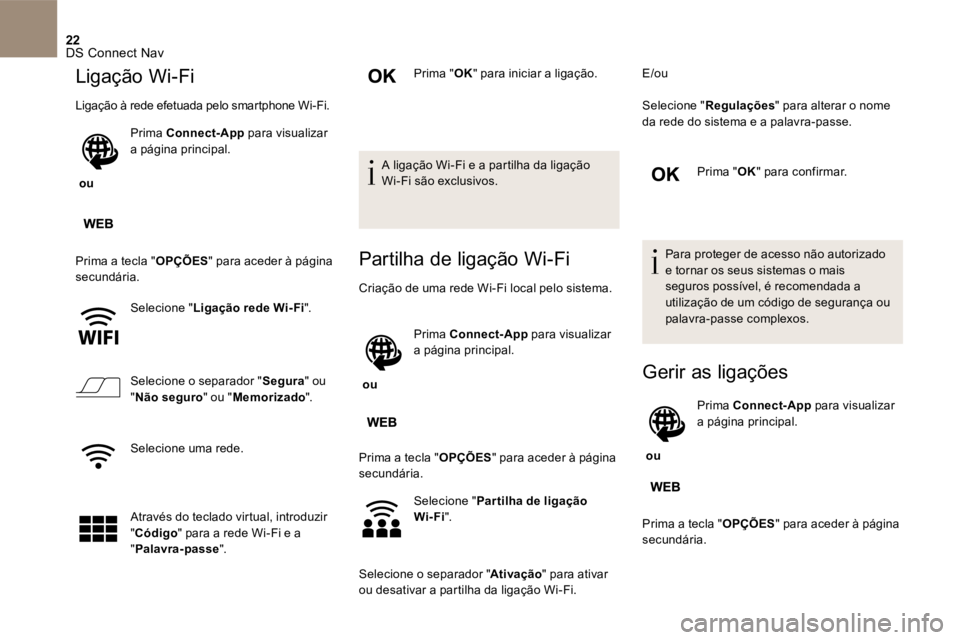
22 DS Connect Nav
Ligação Wi-Fi
Ligação à rede efetuada pelo smartphone Wi-Fi .
ou
Prima Connect-App para visualizar a página principal.
Prima a tecla " OPÇÕES " para aceder à página secundária.
Selecione " Ligação rede Wi-Fi ".
Selecione o separador " Segura " ou " Não seguro " ou " Memorizado ".
Selecione uma rede.
Através do teclado virtual, introduzir " Código " para a rede Wi-Fi e a " Palavra-passe ".
Prima " OK " para iniciar a ligação.
A ligação Wi-Fi e a partilha da ligação Wi-Fi são exclusivos.
Partilha de ligação Wi-Fi
Criação de uma rede Wi-Fi local pelo sistema.
ou
Prima Connect-App para visualizar a página principal.
Prima a tecla " OPÇÕES " para aceder à página secundária.
Selecione " Par tilha de ligação Wi-Fi ".
Selecione o separador " Ativação " para ativar ou desativar a partilha da ligação Wi-Fi .
E/ou
Selecione " Regulações " para alterar o nome da rede do sistema e a palavra-passe.
Prima " OK " para confirmar.
Para proteger de acesso não autorizado e tornar os seus sistemas o mais seguros possível, é recomendada a utilização de um código de segurança ou palavra-passe complexos.
Gerir as ligações
ou
Prima Connect-App para visualizar a página principal.
Prima a tecla " OPÇÕES " para aceder à página secundária.
Page 444 of 468
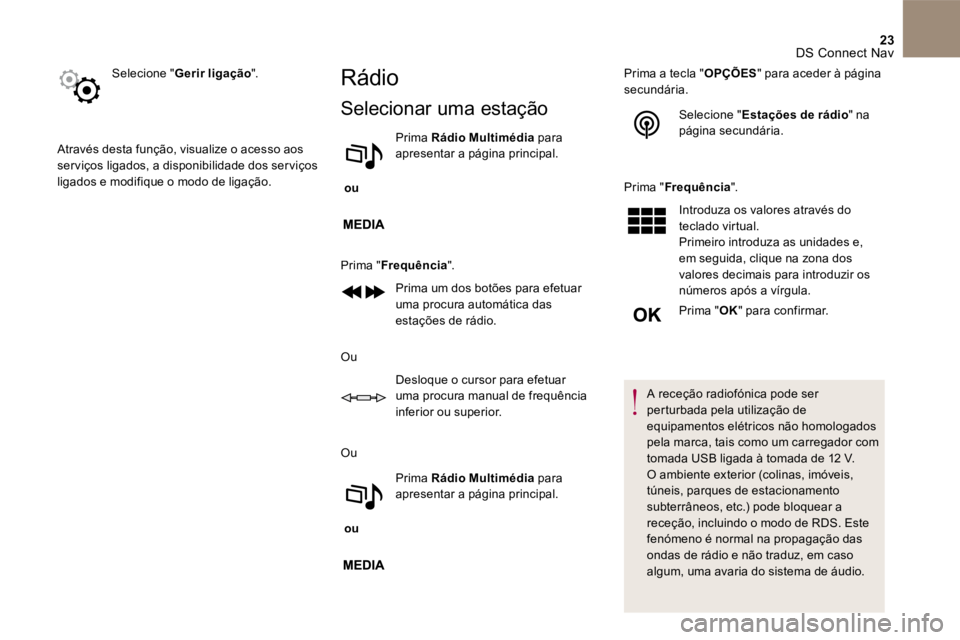
23 DS Connect Nav
Selecione " Gerir ligação ".
Através desta função, visualize o acesso aos serviços ligados, a disponibilidade dos serviços ligados e modifique o modo de ligação.
Rádio
Selecionar uma estação
ou
Prima Rádio Multimédia para apresentar a página principal.
Prima " Frequência ".
Prima um dos botões para efetuar uma procura automática das estações de rádio.
Ou
Desloque o cursor para efetuar uma procura manual de frequência inferior ou superior.
Ou
ou
Prima Rádio Multimédia para apresentar a página principal.
Prima a tecla " OPÇÕES " para aceder à página secundária.
Selecione " Estações de rádio " na página secundária.
Prima " Frequência ".
Introduza os valores através do teclado virtual. Primeiro introduza as unidades e, em seguida, clique na zona dos valores decimais para introduzir os números após a vírgula.
Prima " OK " para confirmar.
A receção radiofónica pode ser perturbada pela utilização de equipamentos elétricos não homologados pela marca, tais como um carregador com tomada USB ligada à tomada de 12 V. O ambiente exterior (colinas, imóveis, túneis, parques de estacionamento subterrâneos, etc.) pode bloquear a receção, incluindo o modo de RDS. Este fenómeno é normal na propagação das ondas de rádio e não traduz, em caso algum, uma avaria do sistema de áudio.